Installare Windows 10 da USB
Installare Windows 10 su un PC non è così complicato. Potrebbe capitare di trovarvi di fronte ad un PC o portatile con lettore CD/DVD mancante o non funzionante e la vostra unica possibilità per installare Windows 10 è quella di sfruttare una pendrive USB.
La procedura è semplicissima ed anche chi è meno esperto può riuscire a scaricare e installare Windows 10 da USB. Inoltre, a dire la verità, installare Windows 10 da USB è anche più comodo e pratico perché una pendrive USB potete trasportarla con comodità e riporla anche in tasca.
Prima di procedere con la guida, però, assicuratevi che il PC dove volete installare Windows 10 disponga dei requisiti necessari che andiamo ad indicarvi di seguito.
Requisiti minimi per installare Windows 10
- Processore: 1 gigahertz (GHz) o superiore oppure SoC
- RAM: 1 gigabyte (GB) per sistemi a 32 bit, 2 gigabyte (GB) per i 64 bit
- Spazio su disco rigido: 16 GB per sistemi a 32 bit, 20 GB per sistemi a 64 bit
- Scheda video: DirectX 9 o versione successiva con driver WDDM 1.0
- Schermo: risoluzione minima di 800×600
Ora che avete verificato i requisiti minimi, siete pronti a procedere con la creazione della chiavetta USB contenente Windows 10 da installare su PC.
Scaricare Windows 10
Scaricare Windows 10 è estremamente semplice: basta disporre di una connessione ad Internet e di un sistema operativo pari a Windows 7 o superiori. Con il procedimento che vi indicherò andrete a scaricare Windows 10 tramite lo strumento ufficiale di Microsoft.
Prima di scaricare lo strumento, assicuratevi di avere a disposizione:
- Una connessione Internet (possono essere applicate le tariffe del provider di servizi Internet).
- Spazio di archiviazione sufficiente per i dati in un computer, un’unità USB o un’unità esterna per il download.
- Un’unità flash USB vuoto con almeno 4 GB di spazio. Vi ricordo che il contenuto della chiavetta USB sarà eliminato per far spazio al sistema operativo Windows 10 che scaricherete.
- Il codice Product Key se stai installando Windows 10 per la prima volta o se Windows 10 non è stato preinstallato dal produttore del PC.
Bene, ora siete pronti a scaricare Windows 10 tramite lo strumento ufficiale di Microsoft. Ecco i link per il download:
- DOWNLOAD | Strumento creazione immagine Windows 10 (per SO a 32 bit)
- DOWNLOAD | Strumento creazione immagine Windows 10 (per SO a 64 bit)
Se volete consultare altri metodi di download, date una lettura al seguente articolo:
Attenzione: se provate a scaricare Windows 10 da sistema operativo diverso da Windows, al posto del software Media Creation Tool verrà scaricata direttamente l’immagine ISO di Windows 10 in versione a 32 o 64 bit che dovrete poi voi masterizzare su USB o DVD.
Una volta scaricato il file, lanciatelo e vi troverete di fronte ad una schermata simile:

Ora dovrete decidere quale versione di Windows scaricare: vi consiglio Windows 10 Home.
Creazione della chiavetta USB con Windows 10
Proseguendo in avanti con lo strumento ufficiale di Microsoft, ad un certo punto vi troverete di fronte alla schermata seguente:

Dovete scegliere il supporto da usare per installare Windows 10. Naturalmente selezionate Unità flash USB e noterete che inizierà il download di Windows 10 che sarà automaticamente installato sulla USB.

Al termine del download la vostra USB sarà pronta per essere utilizzata per installare Windows 10.
Installare Windows 10 da USB
Ora siete pronti ad installare Windows 10 o aggiornare il vostro sistema a Windows 10.
- Se dovete aggiornare a Windows 10 o reinstallare Windows 10 su un PC dove già è presente e funzionante Windows 10, allora basta inserire la pendrive USB nel PC e partirà l’installazione o aggiornamento.
- Se il PC da aggiornare è un altro oppure non riuscite ad avviare il sistema, allora proseguite nella lettura.
La prima cosa da fare è spegnere il PC. Adesso inserite la chiavetta USB e accendete il PC: se non parte subito l’installazione di Windows 10 allora dovete entrare nel BIOS del sistema per cambiare l’ordine di avvio predefinito scegliendo USB come prima voce.
Solitamente se avete un PC portatile basta premere i tasti F12 o F2 o F11 (a seconda del produttore del portatile) per cambiare l’ordine di avvio, senza passare nel bios.
Per entrare nel BIOS basta consultare la seguente guida che abbiamo già scritto per l’evenienza:
Adesso partirà l’installazione di Windows 10. Vi ritroverete di fronte alla seguente schermata:
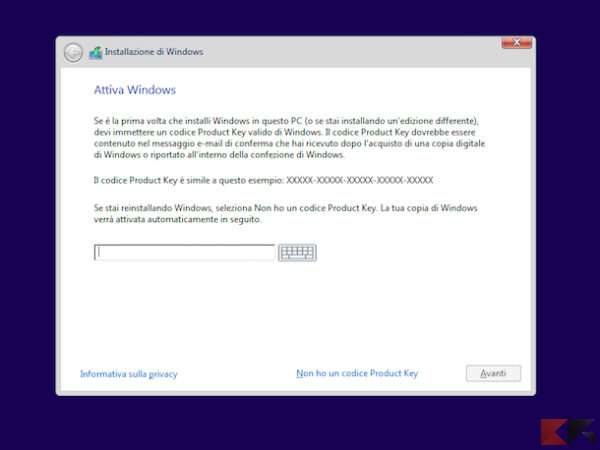
Per saltare l’inserimento del Product Key di Windows 10 basta cliccare sulla voce in basso Non ho un codice Product Key. Potrete inserirlo una volta completata l’installazione e avviato Windows.
Se vi serve un Product Key…
Se il vostro PC o portatile dispone già di una licenza Windows 10, solitamente trovate il seriale incollato dietro al vostro PC. Altrimenti dovrete ricavarvelo usando questo strumento oppure procurarvi un Product Key valido.
Il mio consiglio è acquistare Windows 10 a prezzo super scontato approfittando della seguente promozione:
L’articolo Installare Windows 10 da USB appare per la prima volta su ChimeraRevo – Il miglior volto della tecnologia.
Se vuoi sostenerci, puoi farlo acquistando qualsiasi cosa dai diversi link di affiliazione che abbiamo nel nostro sito o partendo da qui oppure alcune di queste distribuzioni GNU/Linux che sono disponibili sul nostro negozio online, quelle mancanti possono essere comunque richieste, e su cui trovi anche PC, NAS e il ns ServerOne. Se ti senti generoso, puoi anche donarmi solo 1€ o più se vuoi con PayPal e aiutarmi a continuare a pubblicare più contenuti come questo. Grazie!
Hai dubbi o problemi? Ti aiutiamo noi!
Se vuoi rimanere sempre aggiornato, iscriviti al nostro canale Telegram.Se vuoi ricevere supporto per qualsiasi dubbio o problema, iscriviti alla nostra community Facebook o gruppo Telegram.
Cosa ne pensi? Fateci sapere i vostri pensieri nei commenti qui sotto.
Ti piace quello che leggi? Per favore condividilo con gli altri.




























